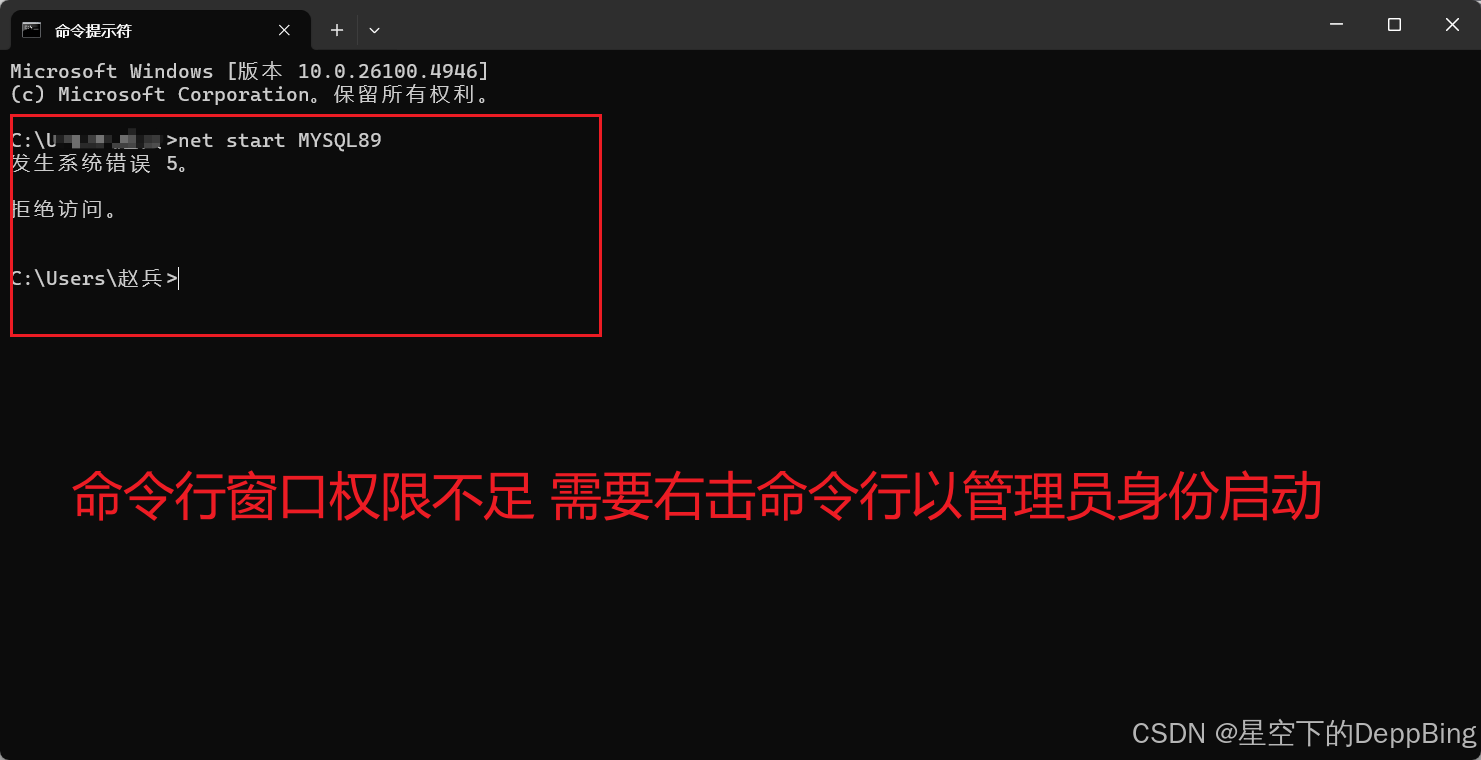如何启动本机mysql数据库
1. Windows 系统
方法 1:通过服务启动
按
Win + R,输入services.msc,回车。找到 MySQL 或 MySQL80 服务。
右键 → 启动 或 重新启动。
方法 2:通过命令行启动
打开 命令提示符(CMD)。
输入:
net start MySQL如果是 MySQL 80:
net start MySQL80停止:
net stop MySQL方法 3:使用 MySQL Workbench
打开 MySQL Workbench → 点击连接 → 启动 MySQL 服务(Start Server)。
2. macOS 系统
方法 1:通过系统偏好设置
如果使用官方 dmg 安装:
打开 系统偏好设置 → MySQL。
点击 Start MySQL Server。
方法 2:通过终端命令
# 启动 MySQL
sudo /usr/local/mysql/support-files/mysql.server start# 停止 MySQL
sudo /usr/local/mysql/support-files/mysql.server stop# 重启 MySQL
sudo /usr/local/mysql/support-files/mysql.server restart
方法 3:Homebrew 安装
brew services start mysql # 启动 MySQL
brew services stop mysql # 停止 MySQL
brew services restart mysql # 重启 MySQL
3. Linux 系统(Ubuntu/Debian)
# 启动 MySQL
sudo systemctl start mysql# 查看状态
sudo systemctl status mysql# 重启 MySQL
sudo systemctl restart mysql# 停止 MySQL
sudo systemctl stop mysql
4. 验证 MySQL 是否启动成功
通过命令行
mysql -u root -p
输入密码后能进入 MySQL 命令行即表示启动成功。
通过 JDBC 或客户端工具
使用 MySQL Workbench 或 DBeaver 连接:
主机:localhost
端口:3306(默认)
用户:root
密码:你设置的密码
💡 提示:
确保 3306 端口未被占用
初次安装 MySQL 后,需要记住 root 密码或创建新用户
Windows 可以设置服务为 自动启动,避免每次手动启动
常见错误:
发生系统错误 5. 拒绝访问